프린터가 일시중지 상태일 경우.
※ [장치 및 프린터] 진입하는 방법 .
1) 화면 좌측 하단의  돋보기(검색)란에 ‘ 프린터 및 스캐너 ' 입력 →
돋보기(검색)란에 ‘ 프린터 및 스캐너 ' 입력 →
[프린터 및 스캐너] 클릭 실행.
2) 사용하는 프린터 드라이버 상태에서 '일시 중지됨' 상태 여부 확인.
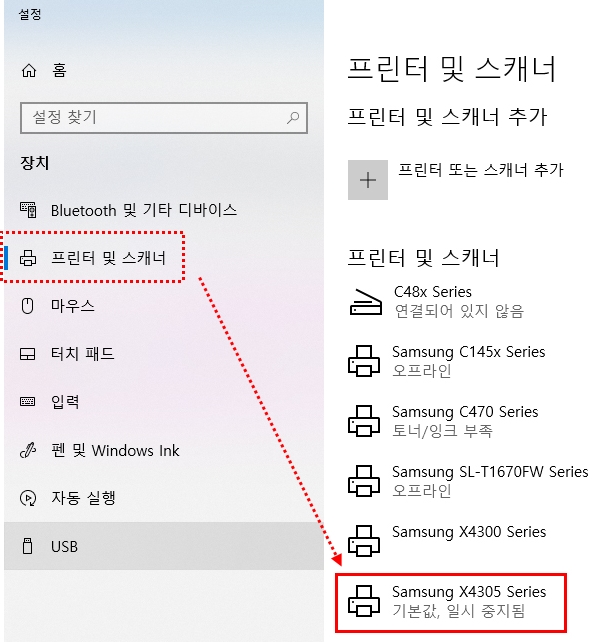
1) ' 일시 중지됨 ' 상태인 프린터 드라이버를 클릭 후 [대기열 열기] 버튼을 클릭하세요.
2) 대기열 창에서 [프린터] 클릭 → ‘ 인쇄 일시 중지 ’ 클릭하여 체크해제.
잉크젯프린트임대,전국최저가프린트임대,최저가프린트임대,칼라프린트임대,칼라레이저프린트임대,칼라잉크젯프린트임대,컬러프린트임대,토너무상프린트임대,토너무제한프린트임대,흑백프린트임대,흑백레이저프린트임대,흑백잉크젯프린트임대,A3프린트렌탈,A3칼라프린트렌탈,A3흑백프린트렌탈,A4프린트렌탈,B4프린트렌탈,시흥타원지식산업센터복합기대여,시흥라온지식산업센터복합기대여,시흥프라임캐슬지식산업센터복합기대여,시흥시흥매화스마트스퀘어지식산업센터복합기대여,시흥프라임센터배곧지식산업센터K복합기대여,시흥배곧엠플러스지식산업센터복합기대여,시흥정왕대명벨리온만성지식산업센터복합기대여,시흥시화하이테크지식산업센터복합기대여,
사무기기(프린트,복사기,복합기,컴퓨터,노트북,모니터,TV,문서세단기,CCTV,등..)
임대 /판매 /수리/유지보수 전문회사
나우카피. 032-501-0245. 010-3419-0245
나래씨엔에스
인천광역시 부평구 마장로 410번길 6 (4층)
1566.5832 010.3419.0245
Copyright nowCopy All Right Reserved
